上次的代码中,除了绘制基本图形与图片外,中间还插入了一个小小动画,就是头像在不停的移动,这个移动确实简单了些,游戏中的的角色肯定不是简单的移动几像素那么简单了。
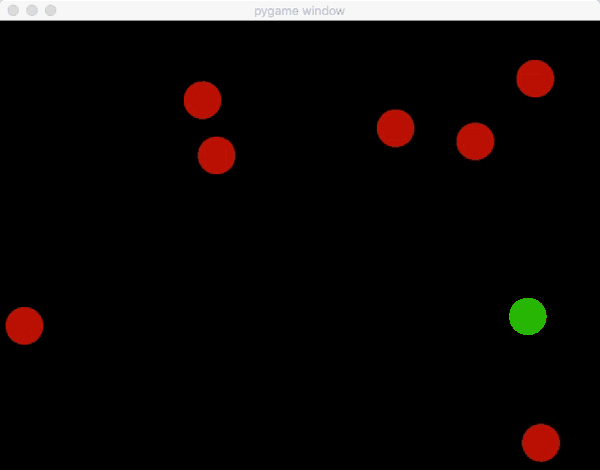
屡屡顺序
我觉得刚开始做游戏写代码的时候,总是弄不清游戏的顺序,你可以这样想象一下,比如是拍电影,大家都了解电影是一段一段拍,最后合成在一起然后电影可以播放了。 游戏呢和这个差不多,也是一段一段做,只不过游戏需要一些条件判断,True了,我就播放第三段,这个属性值达到了我就播放第五段,游戏over了,我就播放结尾。 好吧,那么我们规划一下现在这个小游戏(应该算不上是一个游戏)场景及角色。
游戏内容
建一个 640X480的黑色背景的游戏场景,场景中随机生成一些大小一样的小球,他们随机属性值,有一个绿色,有一组红色,如果绿色碰到红色他们就会反转滚动,这些小球如果碰到边界也会反转滚动。 注意:这里碰撞的检测之后的动作,只是简单的,并不是真的物理运动哦,当然如果你很懂物理学,做一组力学物理运动应该也不是很难的。
游戏场景
- 游戏场景的搭建和之前基本上差不多,这里不在介绍了,如果不了解可以翻看之前或是本节的代码参考。
游戏中的角色
之前我们在场景中是直接绘制的图形,这次我们通过面向对象的方式来管理场景中的角色,pygame中提供了一个Sprite类,这个类专门为游戏中的角色精灵准备的。
框架中还提供了一个pygame.sprite.Group()容器,他可以把sprite加进去,通过group来管理,group这个容器,通过查看源代码,他只能处理图片类型的sprite。
如果创建的Rect对象是不行的,这种加到组里后,通过draw是无法绘制出来的,group.draw()这个方法中的画笔使用了blit(),而不是draw()
游戏中的逻辑判断
这个我们直接在游戏中的循环当中直接判断,我是这么把游戏分成各种对象的:
- 游戏场景对象,他只负责绘制场景中的任何角色及精灵
- 游戏逻辑判断对象,他只负责判断游戏场景中的碰撞,时间检测,然后修改他们的属性。
- 精灵group,他们只负责创建,删除。
开始制作
理论课结束,我们来实践一下,main()函数中创建一个游戏运行函数rungame(),这个函数中运行着当前游戏的所有数据,及各种事件触发的检测。
为什么需要rungame()?你可以把他这个函数看成一个电影片段,当前你还可以有gamestart() gameover()函数,这样游戏运行到哪个部位时就让哪个函数运行即可。
Sprite 精灵
说说class MyImgSprite(pygame.sprite.Sprite,这是当前游戏中的精灵,我们为他创建了几个属性,其中比较重要的有:
self.image = pygame.image.load('./images/a.png') #导入图片
self.rect = self.image.get_rect() #返回一个rect对象
self.rect.topleft = (random.randint(40,590),random.randint(40,430))#设置他的坐标
self.last_update = pygame.time.get_ticks()#获取当前游戏动行的时间,这是一个整数,不明白可以打印看看
#移动速度
self.speed_x = random.randint(1,10)
self.speed_y = random.randint(1,10)
有了速度,我们就可以通过update()方法来更新自己的坐标
now = pygame.time.get_ticks()
if now - self.last_update >1:#通过这个时间差来做一些动画
#self.rect.topleft = (random.randint(0,600),random.randint(0,440))#随机变化位置
self.rect.x += self.speed_x
self.rect.y += self.speed_y
self.last_update = now
如果你不在update()方法更新任何值,那么 这个精灵就是不会动弹的。
那么问题来了,为什么不直接在游戏循环中更新?
上节的代码中有段小小的移动是在循环中更新的,因为那只有一段动画,如果以后有很多个对象的话,在循环中更新会很麻烦,这里更新更符合面向对象的的编程方式。
绘制及更新
在rungame函数中创建个绿球,一组红球,然后就可以直接在场景里绘制了,绘制方法:
drawbackground()#绘制场景背景颜色
DISPLAYSURF.blit(m.image,m.rect)#绘制绿球
myimgs.draw(DISPLAYSURF)#绘制一组红球
场景中的绘制顺序应该是:
- 绘制精灵
- 逻辑判断
- udpate()更新数据
以此为循环,这样反复循环即可生成画面。
逻辑判断
说到逻辑判断,这次场景中包括的判断有二种:边界碰撞及球体之间的碰撞。
边界碰撞,我自个写了个边界碰撞检测器BorderCrossing.py,因为我在pygame中没找到边界碰撞检测的方法,大家在运行代码的时候,记得git clone一下整个项目。
这个边界碰撞检测器,我就不多说了,不然这又一篇博客了,有兴趣可以自己看看源码。
球体之间的碰撞检测直接套用的pygame中的碰撞检测,具体可以参考官方文档
更新游戏数据
在逻辑判断中根据自己的需要进行速度等数据修改,最后记得用方法更新一下精灵们的坐标。 说的不是很好,具体大家跑跑程序,改改数值就明白了,如果有什么不懂的,可以直接留言或是邮件给我。欢迎各位大佬指正!
本文源码下载
请git clone 下所有代码,以免造成游戏跑不起来的情况。